iCloudやiTunesなど、Apple標準の公式サービスの利用には「Apple ID」登録が大前提となっており、ほぼ全てのiOS / macOSユーザーは登録しているでしょう。
ただ、Apple IDは複数個作成するのも可能なため、過去作成したアカウントのIDやパスワードが分からず困っている方もいるはず。
そこで本記事では、Apple IDを忘れた際の解決方法を紹介します。
分からない情報(ID / パスワード)別の手順を解説しているので、ぜひご覧あれ。
photo by Jorge Elías
分からないApple IDを確認する方法
まず、Apple IDのID自体を忘れてしまった場合の解決策です。
アカウントのIDは基本的に「メールアドレス」で設定され、一般的なアドレス(例:Gmail / Yahoo!メール)か無料のiCloudメール、どちらかで登録します。


もしこのID(メールアドレス)が分からないなら、下記の通り2パターンの確認手段が用意されています。
- iOS(iPhone / iPad)やmacOSでログイン中のApple IDから確認する
- ブラウザ上の「Apple ID アカウント管理ページ」から確認する
それぞれ解説します。
iOS/macOS端末上で確認する
普段使っているiOS(iPhone / iPad)やmacOS(MacBookなど)でログイン中でないかチェックしてみましょう。
iOSの場合、「設定」→「ユーザー名」よりページトップにログインしているApple ID(メールアドレス)を確認できます。
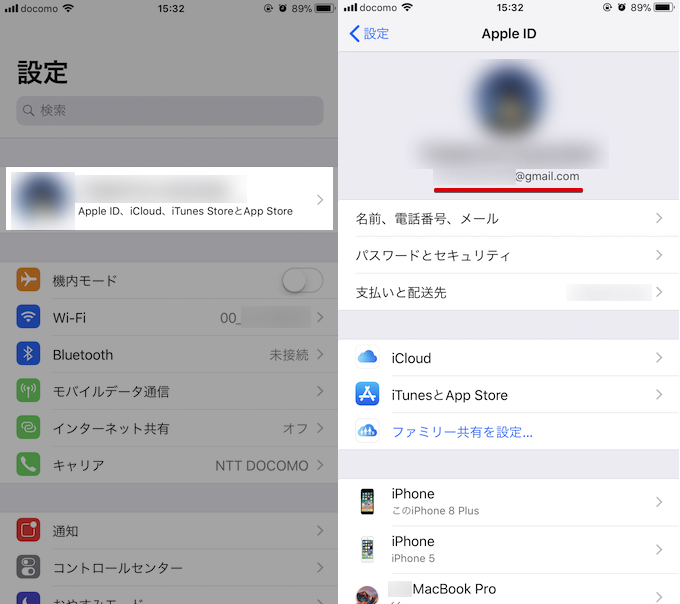
また、「iCloud」と「iTunesとApp Store」とで別々のApple IDを使用しているケースなら、それぞれ独立して表示されます。
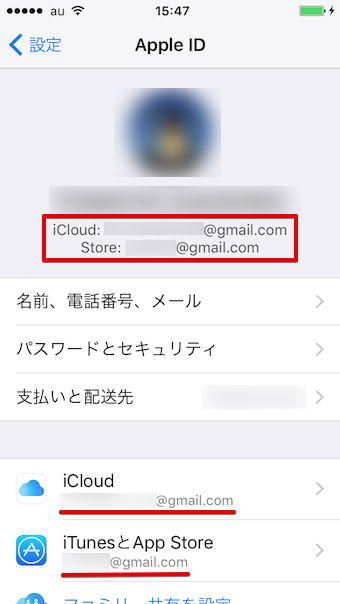
macOSの場合、「システム環境設定」より「iCloud」へ進み、
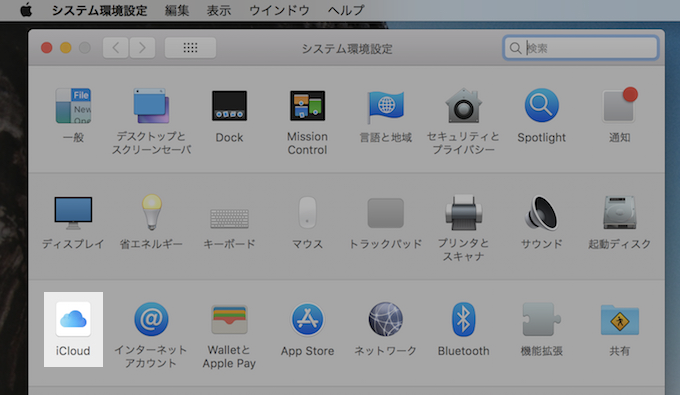
ログインしているApple ID(メールアドレス)を確認できます。
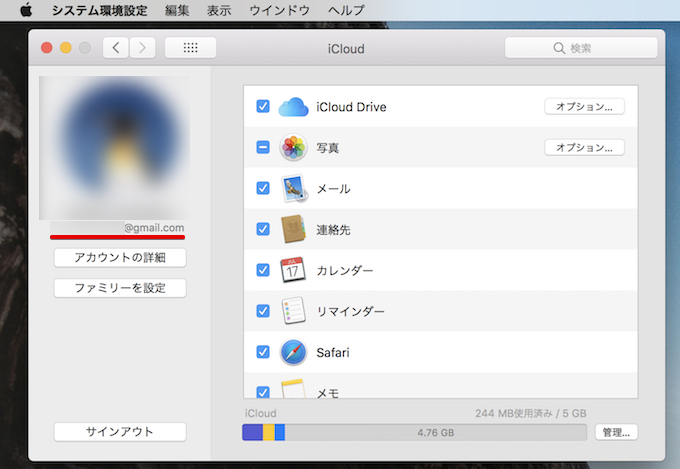
ブラウザ上で確認する
もし使用している端末上でもアカウントのID(メールアドレス)を確認できない場合、最後の手段としてブラウザ上の「Apple IDアカウント管理ページ」へアクセスしましょう。
「Apple IDまたはパスワードをお忘れですか?」→「Apple IDを忘れてしまった場合:こちらで検索できます。」へ進み、
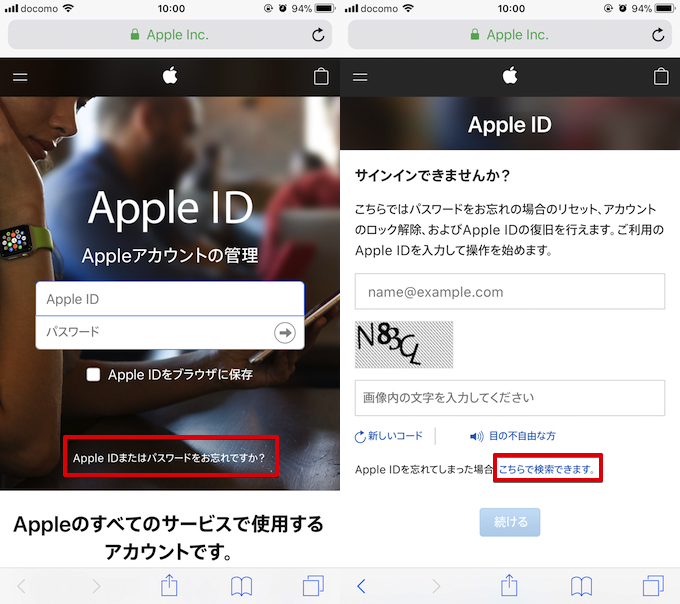
Apple ID作成時に登録した「姓・名」と「メールアドレス」を入力して検索してみます。
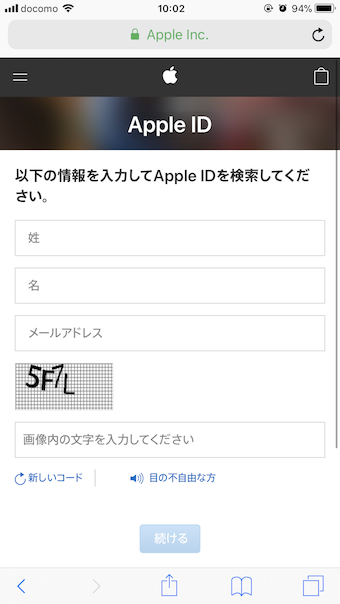
情報が一致すれば「Apple IDが見つかりました」と表示され、登録しているメールアドレスを確認できます。
一方、情報が一致しないと「Apple IDが見つかりません」と表示されます。

ほとんどの場合、Apple IDは現在使用しているいずれかのメールアドレスで設定しているはずなので、手当たり次第にアドレスを入力してみます。
また、例え入力したメールアドレスがApple IDとして登録中でも、「姓・名」が一致しないと「Apple IDが見つかりません」と出てしまいます。
結婚・離婚等でApple ID登録時点と現在で名前が変わっている可能性や、漢字ではなく英語(アルファベット)で登録していないか、注意して下さい。
参考 Appleサポート – Apple ID を忘れた場合
Apple IDのパスワードを確認する方法
Apple IDのパスワードを忘れてしまった場合の解決策です。
まずブラウザ上の「Apple IDアカウント管理ページ」へアクセスし、「Apple IDまたはパスワードをお忘れですか?」よりパスワードを忘れたApple IDのメールアドレスを入力します。
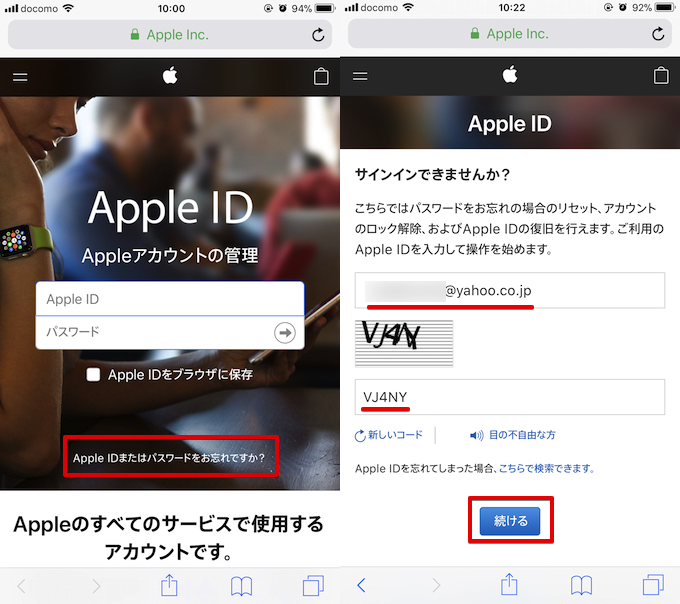
「リセットする情報の種類」として「パスワードをリセット」を選ぶとApple IDに対して設定してあるセキュリティの種類に応じて、パスワード復旧の手段が複数表示されます。
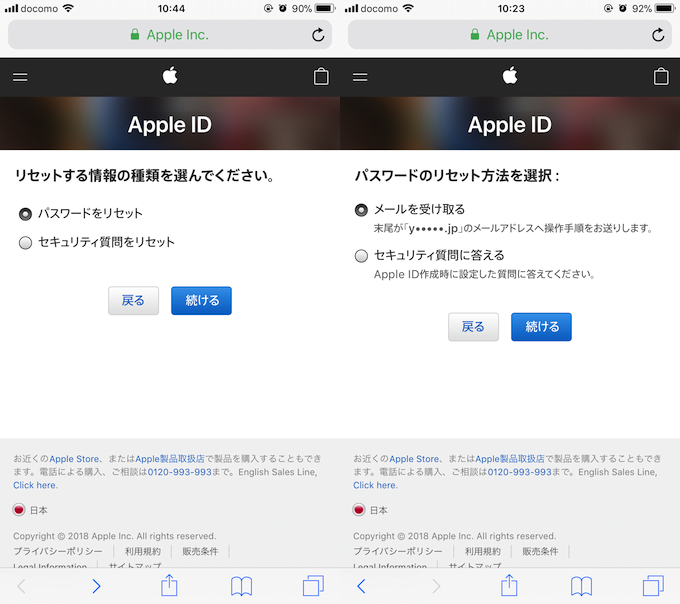
例えば「メールを受け取る」を選択すると、主要メールアドレスまたは修復用メールアドレスにメールが届くので、
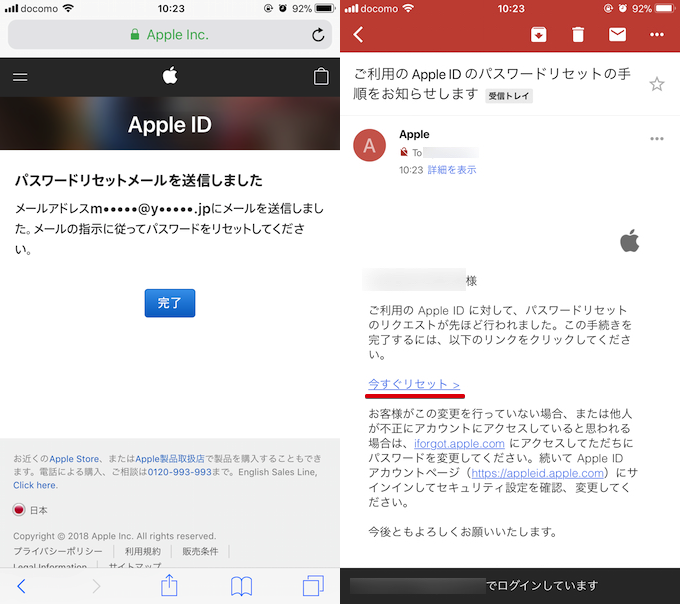
リンク先よりパスワードをリセットして下さい。
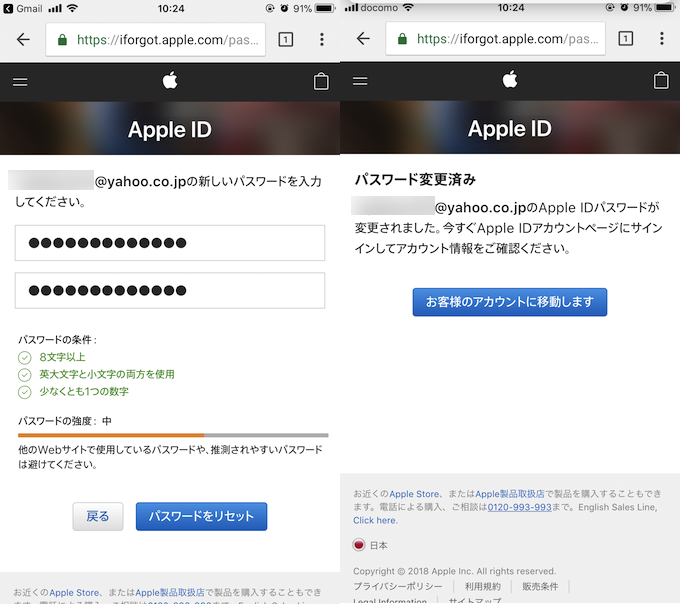
一方「セキュリティ質問に答える」を選択すると、Apple IDで登録した「誕生日」入力後、「セキュリティ質問」を回答すればパスワードをリセットできます。
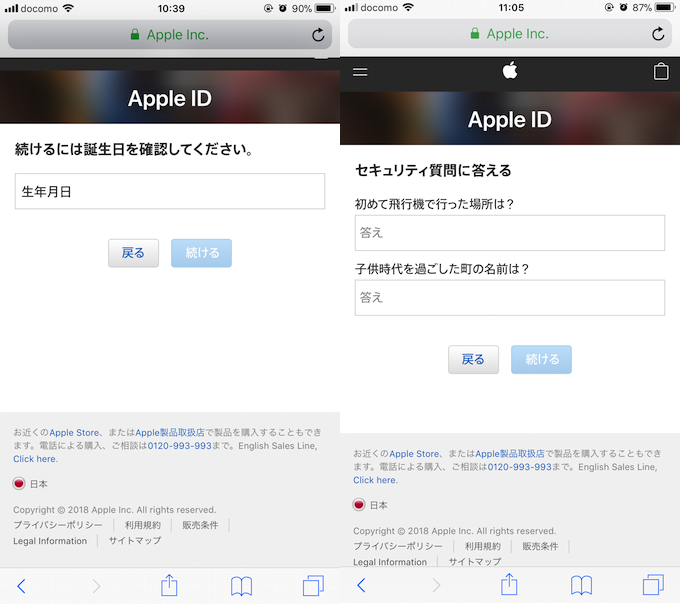
それ以外に、Apple IDで「2ファクタ認証」や「2ステップ確認」を有効にしている場合は、信頼しているiOSデバイスや送られる復旧キーよりパスワードをリセットができます。
参考 Appleサポート – Apple ID のパスワードを忘れた場合
補足:そのほかのパスコードをリセットする方法
iOSにはパスコードの種類が複数存在し、すべて独立して設定されます。
- 画面ロックのパスコード
- 機能制限パスコード
- アクセスガイドのパスコード
- Apple IDのパスワード
- スクリーンタイム・パスコード
もしパスコードを忘れた場合、その種類によってリセットする手順が異なります。
画面ロックのパスコードを忘れた場合
画面ロックのパスコードを忘れた場合、iPhoneを強制初期化する必要があります。
詳細は関連記事【パスコードを忘れたiPhoneの画面ロックを解除する方法! 分からないパスワードを強制初期化しよう [iOS]】で解説しています。

機能制限パスコードを忘れた場合
機能制限パスコードを忘れた場合、iPhoneを強制初期化する必要があります。
詳細は関連記事【iOSで機能制限パスコードをリセットする方法! もし忘れたらiPhone/iPadを強制初期化しよう】で解説しています。

アクセスガイドのパスコードを忘れた場合
アクセスガイドのパスコードを忘れた場合、パスコードを解除する方法は3つあります。
- Touch IDで解除する
- 画面ロックのパスコードで解除する
- バックアップから復元する
ほかの種類のパスコードと比べ、iPhoneの初期化を伴わないのが特徴です。
詳細は関連記事【iPhoneで分からないアクセスガイドのパスコードをリセットする方法! 忘れたらパスワードを強制解除しよう [iOS]】で解説しています。

スクリーンタイム・パスコードを忘れた場合
iOS 12より導入されたスクリーンタイム・パスコードを忘れた場合、iPhoneを強制初期化する必要があります。
ただiOS 11よりアップデートした直後の場合、従来設定していた「機能制限パスコード」や「アクセスガイドのパスコード」がそのまま引き継がれるケースもあるため注意が必要です。
詳細は関連記事【iPhoneで分からないスクリーンタイム・パスコードをリセットする方法! 忘れたらiOSを強制初期化しよう】で解説しています。

〆:アカウントを復旧する手段を把握しておこう!
以上、Apple IDを忘れた際の解決方法! 分からないiCloudのアカウント(メールアドレス)やパスワードを再設定しよう の説明でした。
記事中で説明した通り、Apple IDのパスワードを忘れた際、登録している「メールアドレス」や「セキュリティ質問」が復旧のキーになるパターンが多いため、「Apple IDアカウント管理ページ」よりアカウントに登録されている情報の整理をしっかりとしておきましょう。
ぜひ、ご参考あれ。
コメント